
Предположим, вы хотите поместить фотографию школы на Web-страницу.

Однако, посреди газона виден вытоптанный круг травы, а также кусок тропинки, что вовсе не красит этот двор. Надо было бы исправить.
К сожалению, нигде во дворе нет такого куска газона, который можно было бы скопировать а затем вставить, как мы делали с дипломами - с тем, чтобы закрыть эти проплешины. Что делать? В этом случае на помощью приходит инструмент локальной ретуши под названием клонирующий штамп
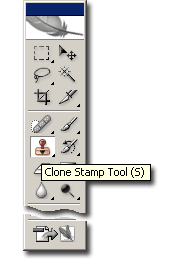
Выберем этот инструмент. На панели свойств опять появится пиктограмма кисти, то есть данный инструмент работает, как кисть.
Принцип работы инструмента таков. Вы указывается место, откуда надо взять пиксели, то есть как бы "окунаете" кисть в изображение. Инструмент "запоминает" фрагмент изображения в размере кисти. Когда вы снова щелкните левой кнопкой мыши на новом месте, то "скопированный" фрагмент будет повторен на новом месте.
Инструмент Clone Stamp (Штамп) следует настроить. Прежде всего, надо указать размер кисти. Мы можем сделать это уже привычным способом, обратившись к Панели свойств инструмента, и воспользовавшись ползунком Master Diameter (Главный диаметр)
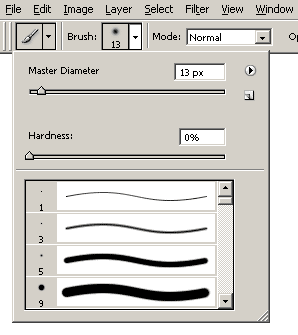
Однако, нам для нашей задачи была бы полезна кисть в форме овала, а не правильного круга. Для такого случая щелкните вкладку Brushes (Кисти) в конце Панели свойств и щелкните вкладку Brush Tip Shape (Форма кисти).
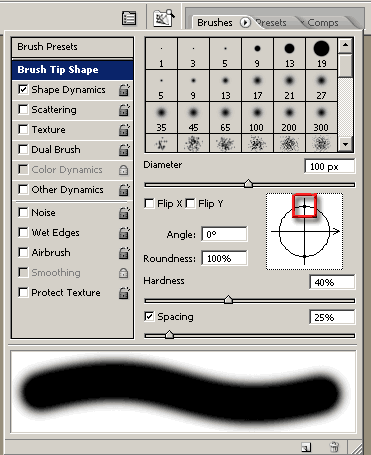
Как видите, здесь помимо тех же инструментов (Diameter и Hardness) имеется возможность изменения формы кисти (черная точка, отмеченная красной рамкой) от окружности до овала и имеется возможность поворота оси овала (острие стрелки диаметра окружности).
Изменим форму до овала. Ориентацию овала оставим прежней.
Если мы просто щелкнем штампом по фотографии, то получим сообщение:
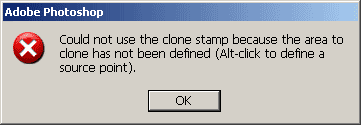
Оно означает: Невозможно использовать клонирующий штамп, поскольку область для клонирования не определена. Удерживая клавишу Alt, щелкните левой кнопкой мыши, чтобы определить область-источник для клонирования.
Это означает, что должен использоваться следующий алгоритм. Выберите тот фрагмент фотографии, который вы хотите "скопировать" клонирующим штампом. Установите размер кисти штампа, соответствующим этой области. Удерживая клавишу Alt, щелкните левой кнопкой мыши в середине этого фрагмента. Отпустите клавишу Alt. Затем переведите курсор в ту область, которую хотите "отремонтировать" и снова щелкните левой кнопкой. Нужный фрагмент будет помещен в новое место. При этом, конечно, и на старом месте изображение останется.
При этом надо иметь в виду, что если Hardness=100 %, то края штампа будут четко прорисовываться на новом месте, что испортит впечатление: будет видно пятно. Это не годится. Если же взять противоположный случай, то есть Hardness=0 %, то окажется, что прозрачность на краях скопированного фрагмента слишком велика, что приводит к своеобразному размытию фактуры травы, и это тоже не годится.
Поэтому при использовании штампа вы должны путем проб и ошибок (выбирая различное значение для Hardness, пробуя и отменяя свои операции), подобрать оптимальное значение Hardness. В данном случае значение Hardness составляет от 50 % до 70 %.
Исправим с помощью данного инструмента вытоптанную дорожку слева на фотографии. Результат показан ниже:
| До применения инструмента Stamp (Штамп) | После применения инструмента Stamp (Штамп) |
 |
 |
Теперь, применим этот инструмент к "проплешине" посреди двора. При этом необходимо каждый раз переопределять область-источник, поскольку вслед за перемещением курсора ранее выбранная "точка прицеливания" тоже будет смещаться. А это может привести к "клонированию" посторонних областей.
В итоге мы получаем достаточно хороший двор школы, с "отремонтированным" газоном.

Конечно, подобный прием хорошо пригоден и для ретуши дефектов таких сложных изображений, как человеческое лицо. Вы может исправлять родинки, бородавки, небольшие морщины у глаз, в углах рта. Кроме того, с помощью штампа вы можете наращивать пышные прически, ну и так далее.
Только каждый раз соотносите жесткость кисти с характерными размерами структуры того объекта, с которым вы работаете. Для исправления дефектов кожи в большинстве случаев (из опыта) подходит жесткость порядка 70-80 %. Если взять жесткость выше, то будут заметны края клонированной области. Если взять ниже - слишком велико размытие перекрывающихся областей, будет заметна "размазка" структуры кожи